MS Projectiga projekti printimine võib olla väljakutse, eriti kui peab selgelt ja ülevaatlikult esitama informatsiooni. Selles juhendis näitan sulle, kuidas otse MS Project'ist oma projekti printida, ilma et peaksid PDF-failidele toetuma. Saad väärtuslikke näpunäiteid veergude laiuse kohandamiseks ning kujundusprobleemide vältimiseks. Alustame.
Põhilised tähelepanekud
- Saad oma MS Project'i projekti printida otse läbi printimisfunktsiooni.
- Veendu, et veergude laiust on piisavalt seatud, et tagada loetavus.
- Arvesta, et su projekt võib jaotuda mitmele lehele.
Samm-sammult juhend
Samm 1: Printimisfunktsiooni avamine
Alustuseks ava oma projekt MS Project'is ja klõpsa "Fail". Sealt leiad printimise valiku.
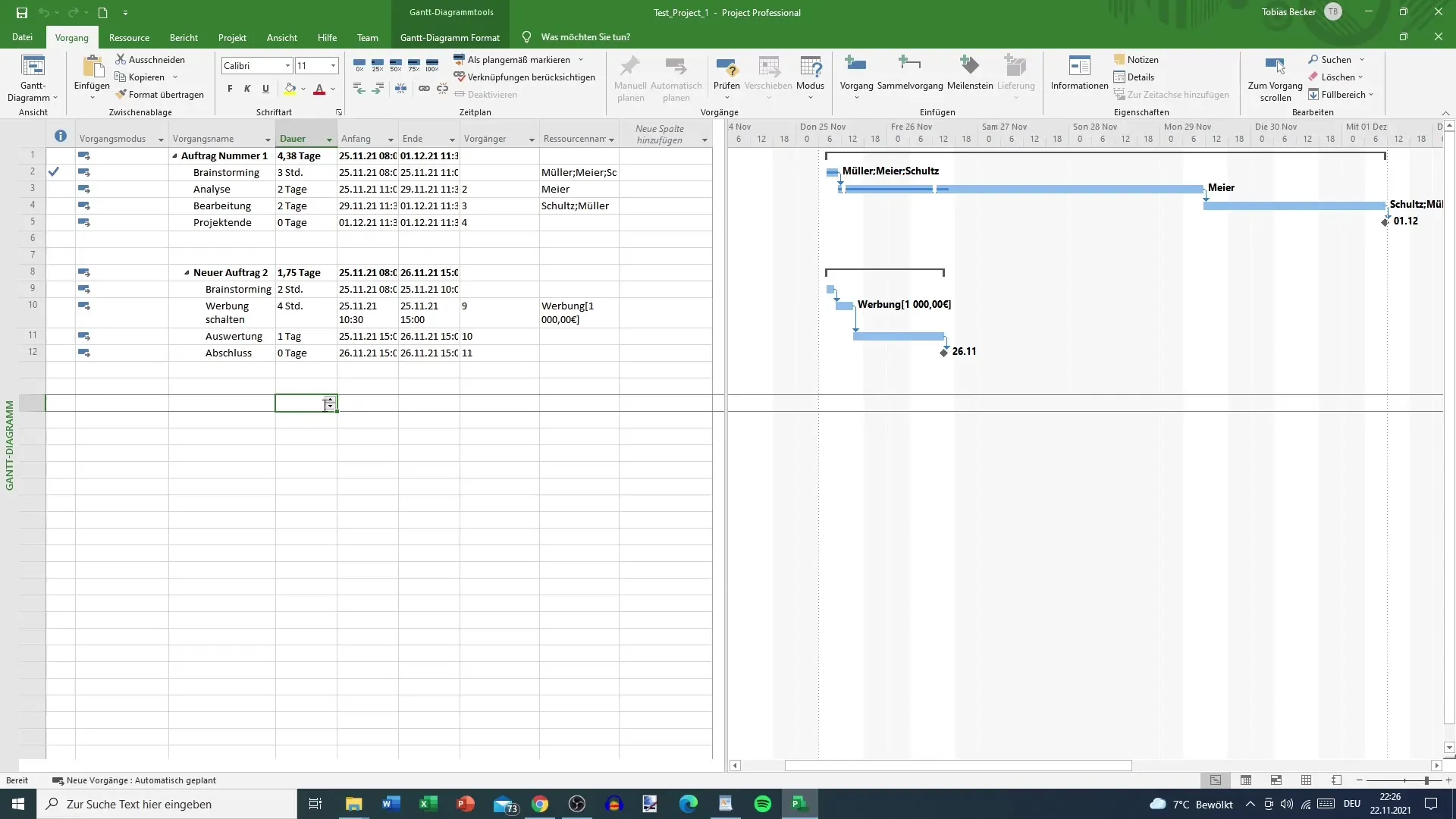
Samm 2: Printeri valimine
Pärast printimisnupule vajutamist vali soovitud printer. Veendu, et printer on õigesti ühendatud ja töökorras.
Samm 3: Veergude laiuse kohandamine
Otsustava tähtsusega samm kvaliteetse printimise tagamiseks on veergude laiuse kohandamine. Peate veenduma, et kõik veerud on piisavalt laiad, et oluline teave nagu algus- ja lõppajad oleksid hästi loetavad.
Samm 4: Vaate kontrollimine
Kontrolli oma projekti vaadet printimise eelvaate režiimis. See on oluline, et saaksid näha, kuidas kujundus printimislehtedel välja näeb. Vajadusel saad veergude laiust edasi kohandada.
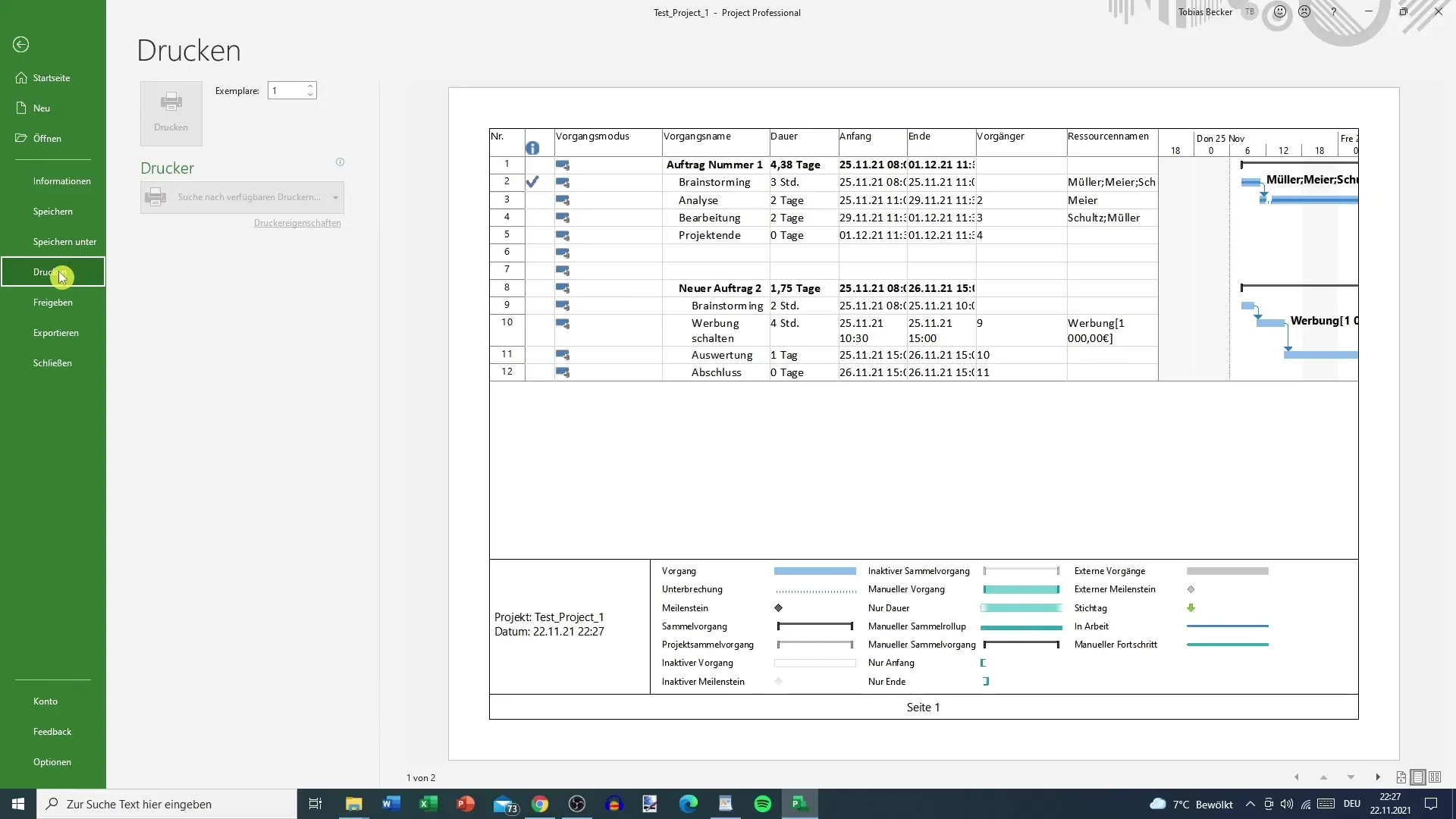
Samm 5: Printimine
Pärast kõigi seadete määramist ja eelvaate heakskiitmist saad klõpsata "Printida". Sinu projekt trükitakse nüüd välja.

Samm 6: Leheküljenägemuse jälgimine
Võib juhtuda, et su projekt jaotub oma suuruse tõttu mitmele lehele. Mõtle, kuidas saaksid informatsiooni mõistlikult paigutada, et tagada selge ülevaade.
Samm 7: Printimise toimingud
Lõpuks mine uuesti printimisfunktsiooni ja prindi oma plaan välja. Veendu, et konfigureerid printimisvalikud vastavalt oma vajadustele.
Kokkuvõte
Selle juhendi abil saad efektiivselt printida oma MS Project'i projekti. On oluline kohandada veergude laiust vastavalt, et tagada loetavus. Mõtle ka sellele, kuidas kavandada võimalikke lehtede lõike.
Korduma kippuvad küsimused
Kuidas saan MS Project'is printimisvaadet kohandada?Sa saad kohandada printimisvaadet, kohandades projekti veergude laiust ning kontrollides eelvaadet.
Mida teha, kui mu projekt jaotub mitmele lehele?Mõtle, kuidas saaksid informatsiooni mõistlikult paigutada, et tagada loetavus mitmel lehel.
Kas saan MS Project'ist printida ainult PDF-faile?Ei, saad oma projekti trükkida otse füüsilisele paberile MS Project'ist.
Kuidas saan MS Project'is kohandada veergude laiust?Sa saad veergude laiust kohandada, lohistades veergude vahelisi ääriseid ja laiendades neid vastavalt.


